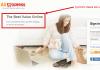சிலருக்கு, டாஸ்க்பாரில் உள்ள சிறிய நீல எழுத்து - இன்டர்நெட் எக்ஸ்ப்ளோரர் உலாவி ஐகான் - உலகளாவிய நெட்வொர்க்கிற்கு ஒரு பொக்கிஷமான நுழைவு. நான் அதைக் கிளிக் செய்தேன், இங்கே ஒரு தேடுபொறி உள்ளது, இங்கே எனக்கு பிடித்த தளங்கள் உள்ளன. எதையும் இணைக்கவோ அல்லது நிறுவவோ தேவையில்லை. அழகும் வசதியும் இயல்பாகவே பேசலாம்.
சரி, சிலருக்கு, இதே பொருள், அதாவது, IE, நகைச்சுவைகள் மற்றும் மீம்களை உருவாக்குவதற்கு ஒரு காரணம், வலைப்பக்கங்களை அமைக்கும் செயல்பாட்டில் ஒரு "தடுமாற்றம்", மேலும், நேர்மையாக இருக்கட்டும், பயனர் எரிச்சலை ஏற்படுத்துகிறது. .
எனவே, மிகவும் கோபமடைந்த தோழர்களின் கடைசி குழு, விண்டோஸில் இருந்து இன்டர்நெட் எக்ஸ்ப்ளோரரை அகற்ற முயற்சிக்கிறது. இந்த நிறுவனத்தின் வெற்றி குறித்த சந்தேகங்கள் எப்போதும் அவர்களைத் தடுக்காது. அனுபவம் வாய்ந்தவர்கள், நிச்சயமாக, தங்கள் திட்டங்களை செயல்படுத்துவதில் வெற்றி பெறுகிறார்கள். ஆனால் புதியவர்கள், கணினிக்கு அருகில் ஒரு நியாயமான நேரத்தை செலவழித்து, மீண்டும் ஒரு உலாவியை காட்சியில் பார்க்கிறார்கள், உண்மையில், அவர்களின் கருத்துப்படி, அங்கு இருக்கக்கூடாது. மீண்டும் அவர்கள் தங்களை ஒரு சொல்லாட்சிக் கேள்வியைக் கேட்டுக்கொள்கிறார்கள்: "கொள்கையில் அதை முழுவதுமாக அகற்ற முடியுமா?!"
IE ஏன் நிறுவல் நீக்கப்படவில்லை?
விண்டோஸ் 7, 8 அல்லது பழைய எக்ஸ்பியில் இன்டர்நெட் எக்ஸ்ப்ளோரரை அகற்ற, நீங்கள் சிறப்பு மென்பொருள் வழிமுறைகளைப் பயன்படுத்த வேண்டும். நிறுவல் நீக்குதல் செயல்படுத்தல் மூலம் வழக்கமான நீக்கம் இங்கு உதவாது. மேலும், இன்னும் அதிகமாக, கோப்புகளை குப்பையில் வீசுவது உதவாது (உலாவி அமைந்துள்ள கோப்புறையை டெஸ்க்டாப்பில் அதன் குறுக்குவழிக்கு இழுத்தால்).
அது ஏன்? இது மிகவும் எளிமையானது - விண்டோஸ் இயக்க முறைமையில் IE ஒருங்கிணைக்கப்பட்டுள்ளது (உள்ளமைந்துள்ளது). இது ஒரு ஒருங்கிணைந்த பகுதியாகும், அதனுடன் இருக்கும் பிற பயன்பாடுகள் (நோட்பேட், கால்குலேட்டர், பிளேயர் போன்றவை) இதை முழுவதுமாக அகற்ற முடியாது (இந்த நிலையான நடைமுறையின் வழக்கமான அர்த்தத்தில்). ஆனால் அதை முடக்குவது, பயனரின் பார்வையில் இருந்து அகற்றுவது மிகவும் சாத்தியம். இது ஒரு வகையான "டி-எனர்ஜைஸ்டு மாட்யூல்" போல, கம்ப்யூட்டரின் ஆழத்தில் இருக்கும்.
IE ஐ எவ்வாறு முடக்குவது?
1. "தொடங்கு" குறுக்குவழியைக் கிளிக் செய்யவும். மெனு பட்டியில், கண்ட்ரோல் பேனலைத் தேர்ந்தெடுக்கவும்.
2. "ஒரு நிரலை நிறுவல் நீக்கு" விருப்பங்கள் சாளரத்திற்குச் செல்லவும் ("நிரல்கள்" துணைமெனுவில்).

3. இடதுபுறத்தில் அமைந்துள்ள செயல்பாடுகளின் செங்குத்து பட்டியலில், "அம்சங்களை இயக்கு அல்லது முடக்கு..." அமைப்பைத் திறக்கவும்.

4. கூறுகளின் பட்டியலில், "இன்டர்நெட் எக்ஸ்ப்ளோரர்" க்கு அடுத்துள்ள பெட்டியைத் தேர்வுநீக்கவும் (மவுஸ் கிளிக் மூலம் அதைத் தேர்வுநீக்கவும்).

5. "விண்டோஸ் கூறுகள்" சாளரத்தில் செயல்பாட்டைச் செயல்படுத்துவதை உறுதிப்படுத்தவும்: "ஆம்" பொத்தானைக் கிளிக் செய்யவும்.

6. அமைப்புகள் மாறும் வரை காத்திருக்கவும். சரி என்பதைக் கிளிக் செய்யவும்.

7. OS ஐ மீண்டும் துவக்கவும்.
அவ்வளவுதான். இப்போது, நீங்கள் எவ்வளவு கடினமாக முயற்சி செய்தாலும், உங்களால் IE ஐப் பயன்படுத்த முடியாது. இது செயலிழக்கப்பட்டது.
இன்டர்நெட் எக்ஸ்ப்ளோரர் மீட்பு
திடீரென்று சில காரணங்களால் நீக்கப்பட்ட IE ஐ மீட்டெடுக்க வேண்டும் என்றால், மேலே உள்ள வழிமுறைகளை மீண்டும் பின்பற்றவும், ஆனால் படி எண் 4 இல், துண்டிப்பதற்கு பதிலாக, இணைக்கவும் (பெட்டியை சரிபார்க்கவும்).
IE புதுப்பிப்புகளை (புதிய பதிப்பு) அகற்றுவது எப்படி?
பயனர் மிகவும் சிக்கலான கேள்வியை எதிர்கொள்கிறார்: “இன்டர்நெட் எக்ஸ்ப்ளோரரின் புதிய பதிப்பை எவ்வாறு அகற்றுவது மற்றும் முந்தைய பதிப்பை எவ்வாறு திருப்பித் தருவது?” எடுத்துக்காட்டாக, IE10 ஐ அகற்றி IE9 ஐ மீட்டெடுக்கவும்.
அதிர்ஷ்டவசமாக, அதை மிக எளிதாக தீர்க்க முடியும். புதுப்பித்தலில் இருந்து விலக, இந்த நடைமுறையைப் பின்பற்றவும்:
1. "தொடங்கு" வழியாக "கண்ட்ரோல் பேனல்" க்குச் செல்லவும்.
2. "ஒரு நிரலை நிறுவல் நீக்கு" விருப்பங்கள் சாளரத்திற்குச் செல்லவும்.
3. மெனுவில் (சாளரத்தின் இடது பக்கத்தில்), "நிறுவப்பட்ட புதுப்பிப்புகளைக் காண்க" என்பதைக் கிளிக் செய்யவும். சிறிது நேரம் காத்திருங்கள்: OS ஆனது பட்டியலை பதிவிறக்கம் செய்து காண்பிக்கும்.
4. புதுப்பிப்புகளில் IE உருப்படியைக் கண்டறியவும் (எடுத்துக்காட்டாக, இன்டர்நெட் எக்ஸ்ப்ளோரர் 11).

5. அதை இடது கிளிக் செய்யவும். "நீக்கு" என்பதைக் கிளிக் செய்யவும் (மேல் பட்டியில் செயல்பாடு).
6. விண்டோஸ் மறுதொடக்கம்.
நிறுவல் நீக்குதல் செயல்முறையின் அனைத்து படிகளும் சரியாக முடிந்தால், IE இன் முந்தைய பதிப்பு மீண்டும் செயல்படுத்தப்படும்.
இன்டர்நெட் எக்ஸ்புளோரர் 9க்கான சிறப்பு தீர்வு
உலாவியின் ஒன்பதாவது பதிப்பை உங்களால் அகற்ற முடியாவிட்டால், கீழே உள்ள வழிமுறைகளைப் பின்பற்றவும்:
1. உங்கள் உலாவியில் பக்கத்தைத் திறக்கவும் - support.microsoft.com/ru-ru/kb/2579295 (அதிகாரப்பூர்வ மைக்ரோசாஃப்ட் தொழில்நுட்ப ஆதரவு).
2. சிக்கலைச் சரிசெய்ய முன்மொழியப்பட்ட மூன்று தீர்வுகளில் ஒன்றைத் தேர்ந்தெடுத்து செயல்படவும்:
- அதை சரிசெய்ய வழிகாட்டி (நீங்கள் IE ஐ தானாகவே முடக்கும் ஒரு சிறப்பு நிரலை இயக்க வேண்டும்);
- CMD இல் கட்டளையை இயக்குதல் (கட்டளை வரியில் பணிநிறுத்தம் கட்டளையை உள்ளிடுதல்);
- கணினி மீட்டெடுப்பு (IE உட்பட OS புதுப்பிப்புகள் செய்யப்படுவதற்கு முன்பு விண்டோஸ் மீட்டெடுப்பு புள்ளிக்கு உருட்டப்பட்டது).
உலாவியின் பிற பதிப்புகள் (8, 10 மற்றும் 11) தொடர்பான தீர்வுகளைத் தேட, தொழில்நுட்ப ஆதரவு தளத்தில் உள்ள "தகவலைத் தேடு" புலத்தைப் பயன்படுத்தவும்: கோரிக்கையை உள்ளிட்டு "Enter" ஐ அழுத்தவும்.
நல்ல மாற்று உலாவி நிரல்களைக் கொண்ட பயனர்கள் Windows 7 மற்றும் அதற்கு மேற்பட்டவற்றில் நிலையான IE (Internet Explorer) ஐ எவ்வாறு அகற்றுவது என்று யோசித்து வருகின்றனர். இந்த உன்னதமான நிரலில் ஒரு தடயமும் இல்லை என்பதை எவ்வாறு உறுதிப்படுத்துவது?
நிலையான முறை
மைக்ரோசாப்ட் நெட்வொர்க்குடனான தொடர்பை உறுதிப்படுத்த ஒவ்வொரு பதிப்பிலும் அதன் சொந்த பயன்பாட்டை விட்டுச்செல்கிறது. அவை பயனரின் தேவைகளை பூர்த்தி செய்யாவிட்டாலும், நெட்வொர்க்கில் சாதாரணமாக செயல்பட அனுமதிக்கவில்லை.நடைமுறையில், ஒரு நிரலை முழுவதுமாக அகற்றுவது வெறுமனே சாத்தியமற்றது.
ஒரு சாதாரண பயனர் செய்யக்கூடியது, நெட்வொர்க், படங்கள் மற்றும் பிற விஷயங்களுடன் செயல்படும் ஒரு நிரலாக கணினியில் திறந்து நிறுவாதபடி அதை முடக்குவதுதான்.
இந்த முன்னெச்சரிக்கையானது எந்தவொரு உலாவியும் சேதமடைந்து, பிணையத்தை அணுகுவதற்கு IE மீண்டும் உங்களுக்குக் கிடைக்கும் பட்சத்தில் அறிமுகப்படுத்தப்பட்டது.
சரி, அதை அணைக்க இன்னும் இரண்டு வழிகள் உள்ளன, அதை நீங்கள் இப்போது பயன்படுத்தலாம்.
1. IE ஐ முடக்க முதல் வழி
விண்டோஸ் 7 மற்றும் அதற்கு மேற்பட்டவற்றில் IEஐ நீக்குவது மிகவும் எளிதானது.ஏற்கனவே 2009 இல், மைக்ரோசாப்ட் உலாவி சக்தி பயனர்களிடையே பிரபலமாக இல்லை என்பதை உணர்ந்தது. விண்டோஸ் 10 இல், கிளாசிக் உலாவியை மாற்றிய பயன்பாட்டை நீங்கள் கவனிக்கலாம் - ஸ்பார்டன்.
- IE ஐ அகற்ற, அனைத்து நிர்வாக உரிமைகளுடன் உள்ளீட்டைப் பயன்படுத்தி OS இல் உள்நுழையவும். இல்லையெனில், நீங்கள் பயன்பாட்டில் மாற்றங்களைச் செய்ய முடியாது.
- எக்ஸ்ப்ளோரரை அகற்றுவதற்கான பணிகளில் குறுக்கிடக்கூடிய அனைத்து பயன்பாடுகளையும் மூடுவது அடுத்த படியாகும்.
- கடைசி படி பல நிலைகளைக் கொண்டுள்ளது:
1. "தொடங்கு" வழியாக கட்டுப்பாட்டுப் பலகத்திற்குச் செல்லவும்;
2. "நிரல்கள் மற்றும் அம்சங்கள்" பிரிவை நாங்கள் தேடுகிறோம்;
3. இடதுபுறத்தில், திரையில் முன்னிலைப்படுத்தப்பட்ட உருப்படிக்குச் செல்லவும்:

இப்போது விண்டோஸுக்குத் தேவையான ஒரு சிறப்பு விண்டோ தோன்றும்.
அவற்றில் பெரும்பாலானவற்றைத் தொடாமல் இருப்பது நல்லது, இதனால் பயன்பாடுகளின் செயல்பாடு பாதிக்கப்படாது. இந்த பட்டியலில் IE உள்ளது, அதை அகற்றுவது கணினிக்கு தீங்கு விளைவிக்காது.

உலாவியை அதன் பெயரால் கண்டுபிடித்து, எச்சரிக்கை உள்ளீடுகளைப் புறக்கணித்து, அதைத் தேர்வுநீக்குவோம். சிறிது நேரம் கழித்து, கணினி சுத்தம் செய்யப்பட்டு உலாவி அகற்றப்படும்.

2. கட்டளை வரியிலிருந்து IE ஐ நிறுவல் நீக்கவும்
எக்ஸ்ப்ளோரரை நிறுவல் நீக்குவதற்கான இரண்டாவது மற்றும் இறுதி விருப்பம் கட்டளை வரி வழியாக அதை நிறுவல் நீக்குவது. அனுபவமற்ற பயனர்களுக்கு இரண்டாவது முறை சற்று கடினமாக இருந்தாலும், முதல் முறையின் அதே நேரத்தை நீங்கள் செலவிட வேண்டியிருக்கும்.நீங்கள் கட்டளை வரியை 2 வழிகளில் தொடங்கலாம்:
- தொடக்கத்தின் மூலம், "அனைத்து நிரல்களும்" பகுதிக்குச் சென்று, அதை " தரநிலை»;

- ஒரு முக்கிய கலவையைப் பயன்படுத்தி நிரலைத் தொடங்கவும் வின்+ஆர், பின்னர் CMD என தட்டச்சு செய்து ENTER செயலை உறுதிப்படுத்தவும்.

CMD புலத்தில் பயனர் பின்வரும் கட்டளையை உள்ளிட வேண்டும்: FORFILES /P %WINDIR%\servicing\Packages /M Microsoft-Windows-InternetExplorer-*.mum /s «cmd /с எதிரொலி தொகுப்பு நீக்குகிறது @fname && start /w рkgmgr /up:@fname /norestart
பிழையின் வடிவத்தில் ஒரு அடையாளம் திரையில் காண்பிக்கப்படும், அதை புறக்கணித்து "சரி" என்பதைக் கிளிக் செய்யவும். இயக்கி C இல், இது ஒரு கணினியாக இருந்தால், உலாவியைக் கண்டுபிடித்து, அதைத் தேர்ந்தெடுத்து, மெனுவிலிருந்து Unlocker ஐத் தேர்ந்தெடுக்கவும், இது நிரலை சிக்கல்கள் இல்லாமல் அகற்ற அனுமதிக்கும்.
3. மாற்று முறைகள்
எக்ஸ்பியில், வின் 8, 10 - படிகள் ஒத்தவை, இவை அனைத்திற்கும் கூடுதலாக, புதிய பதிப்புகளில் இதைச் செய்வது மிகவும் எளிதானது:1. திட்டங்கள் மற்றும் கூறுகள்
24. 11.2017
டிமிட்ரி வசியரோவின் வலைப்பதிவு.
விண்டோஸ் 7 இல் இன்டர்நெட் எக்ஸ்ப்ளோரரை எவ்வாறு அகற்றுவது - வழிமுறைகள்
அனைவருக்கும் வணக்கம்.
விண்டோஸ் 7 இல் இன்டர்நெட் எக்ஸ்ப்ளோரரை எவ்வாறு அகற்றுவது என்பது குறித்து நான் ஏன் ஒரு தனி கட்டுரையை எழுதினேன் என்று நீங்கள் யோசிக்கிறீர்கள் என்றால், நீங்கள் இதை இன்னும் முயற்சிக்கவில்லை அல்லது செயல்முறையை தவறாகச் செய்துள்ளீர்கள். சரி, பொதுவாக, பிற்கால அமைப்புகளுக்கு செயல்களின் வழிமுறை ஒத்ததாக இருக்கும். படித்து நீங்களே பாருங்கள்.
அறிமுகம்
 இணையத்தில் இன்டர்நெட் எக்ஸ்புளோரரைப் பற்றி நிறைய நகைச்சுவைகள் உள்ளன, இந்த உலாவி இன்னொன்றைப் பதிவிறக்க மட்டுமே தேவை என்று கூறுகிறது - சாதாரணமானது: டி. உண்மையில், இது ஏற்கனவே கொஞ்சம் காலாவதியானது மற்றும் நவீன பயனரின் தேவைகளைப் பூர்த்தி செய்யவில்லை. இருப்பினும், இது விண்டோஸின் ஒவ்வொரு பதிப்பிலும் உள்ளது. ஆனால், நான் புரிந்து கொண்டபடி, அது உங்கள் கணினியில் இருப்பதைப் பொறுத்துக்கொள்ளப் போகிறவர்களில் நீங்கள் ஒருவரல்ல.
இணையத்தில் இன்டர்நெட் எக்ஸ்புளோரரைப் பற்றி நிறைய நகைச்சுவைகள் உள்ளன, இந்த உலாவி இன்னொன்றைப் பதிவிறக்க மட்டுமே தேவை என்று கூறுகிறது - சாதாரணமானது: டி. உண்மையில், இது ஏற்கனவே கொஞ்சம் காலாவதியானது மற்றும் நவீன பயனரின் தேவைகளைப் பூர்த்தி செய்யவில்லை. இருப்பினும், இது விண்டோஸின் ஒவ்வொரு பதிப்பிலும் உள்ளது. ஆனால், நான் புரிந்து கொண்டபடி, அது உங்கள் கணினியில் இருப்பதைப் பொறுத்துக்கொள்ளப் போகிறவர்களில் நீங்கள் ஒருவரல்ல.
அதை அகற்றுவதற்கான உங்கள் முயற்சிகள் தவறானவை அல்லது தோல்வியுற்றன என்பதில் நான் ஏன் உறுதியாக இருக்கிறேன்? முதலாவதாக, இந்த உலாவி டெவலப்பர்களால் ரூட் மட்டத்தில் இயக்க முறைமையில் ஒருங்கிணைக்கப்பட்டுள்ளது, அதாவது கால்குலேட்டர், விண்டோஸ் மீடியா பிளேயர் மற்றும் பிற நிலையான நிரல்களுடன்.

எடுத்துக்காட்டாக, அதன் 11 வது பதிப்பை நீங்கள் கையாளுகிறீர்கள் என்றால், நீங்கள் அதை வழக்கமான முறையில் நீக்கும்போது, அது முந்தைய மாற்றத்துடன் மட்டுமே மாற்றப்படும்.
எனவே, உள்ளமைக்கப்பட்ட உலாவியில் நீங்கள் மிகவும் சோர்வாக இருந்தால், அதன் அனைத்து கோப்புகளையும் முழுவதுமாக அகற்ற விரும்பினால், எனது வழிமுறைகளைப் பின்பற்றவும்.
அதே நேரத்தில், இந்த நிரலை முழுவதுமாக அகற்றுவதில் இருந்து மோசமான எதுவும் நடக்காது, இது கணினியில் ஒருங்கிணைக்கப்பட்ட போதிலும். எனவே, உங்கள் சமரசமற்ற நோக்கங்களில் நீங்கள் நம்பிக்கையுடன் இருந்தால், தொடரவும். இயக்க முறைமைகளின் வெவ்வேறு பதிப்புகள் மற்றும் நிரலை அகற்றுவது பற்றி நான் பேசுவேன். இணைய அணுகலைப் பெற முதலில் மற்றொரு உலாவியைப் பதிவிறக்க மறக்காதீர்கள்;).
விண்டோஸ் 7 இலிருந்து பதிப்பு 11 ஐ நீக்குகிறது
11 வது மாற்றத்துடன், எல்லாம் அவ்வளவு எளிதல்ல என்று நான் மேலே குறிப்பிட்டேன். ஆனால் இந்த வழிமுறைகளைப் பின்பற்றுவதன் மூலம், நிரல் மற்றும் அதன் தன்னிச்சையான புதுப்பித்தல் இரண்டிலிருந்தும் விடுபடுவீர்கள். அதனால்:
- தொடக்க மெனுவிலிருந்து, கண்ட்ரோல் பேனலுக்குச் செல்லவும்.
- "நிரல்கள் மற்றும் அம்சங்கள்" வரியில் கிளிக் செய்யவும். பார்க்கும் வகை "ஐகான்கள்" பயன்முறையில் அமைக்கப்பட வேண்டும் என்பதை நினைவில் கொள்க (நீங்கள் அதை மேல் வலது மூலையில் மாற்றலாம்).

- இடது பக்கத்தில், "நிறுவப்பட்ட புதுப்பிப்புகளைக் காண்க" இணைப்பைக் கிளிக் செய்யவும்.

- வழங்கப்பட்ட பட்டியலில் உங்களுக்குத் தேவையான நிரலைக் கண்டறியவும்.
- அதில் வலது கிளிக் செய்து "நீக்கு" விருப்பத்தை கிளிக் செய்யவும். மேலே உள்ள தொடர்புடைய பொத்தானைக் கிளிக் செய்வதன் மூலம் நீங்கள் அதையே செய்யலாம்.

- செயல்முறை முடிந்ததும், கணினி மறுதொடக்கம் செய்யப்படும்.
இந்த பட்டியலில் உங்களிடம் அது இல்லை என்றால், அது முக்கியமில்லை. படிக்கவும்.
இன்டர்நெட் எக்ஸ்ப்ளோரர் மீண்டும் நிறுவப்படுவதைத் தடுக்க, இதைச் செய்யுங்கள்:
- மீண்டும் கண்ட்ரோல் பேனலில் உள்நுழைக.
- விண்டோஸ் புதுப்பிப்புக்குச் செல்லவும்.
- இடதுபுறத்தில் உள்ள "புதுப்பிப்புகளைத் தேடு" வரியைக் கிளிக் செய்யவும்.
- அது முடிந்ததும், விருப்ப புதுப்பிப்புகள் இணைப்பைக் கிளிக் செய்யவும்.

- அவற்றில் உள்ளமைக்கப்பட்ட உலாவியைக் கண்டறியவும்.
- அதில் வலது கிளிக் செய்யவும் "புதுப்பிப்பை மறை".
- "சரி" என்பதைக் கிளிக் செய்வதன் மூலம் செயலை உறுதிப்படுத்தவும்.

இந்த அனைத்து கையாளுதல்களும் நிரலை முந்தைய நிலைக்கு மாற்றுவதன் மூலம் பதிப்பு 11 இல் இருந்து விடுபட உதவியது. இன்னும் அதை நீக்க வேண்டுமா?
"ஏழு" இலிருந்து IE ஐ முழுமையாக நீக்குதல்
நீங்கள் எக்ஸ்ப்ளோரர் 11ஐக் கையாளுகிறீர்கள் என்றால், முந்தைய வழிமுறைகளின் படிகளைத் தவிர்க்க முடியாது, இல்லையெனில் உங்களால் அதை அகற்ற முடியாது. நீங்கள் பதிப்பு 9 அல்லது 10 ஐ நிறுவியிருந்தால், உடனடியாக அதை நிறுவல் நீக்கலாம். அது எப்படி முடிந்தது?
- நிரல்கள் மற்றும் அம்சங்களைத் திறக்கவும்.
- இடதுபுறத்தில், நிறுவப்பட்ட புதுப்பிப்புகளைக் காண்க என்பதைத் தேர்ந்தெடுக்கவும்.
- மற்ற நிரல்களில் உலாவியைக் கண்டுபிடித்து மேலே விவரிக்கப்பட்டுள்ளபடி அதை அகற்றவும்.
கணினி மறுதொடக்கம் செய்யும்போது, முந்தைய வழிமுறைகளின் இரண்டாம் பகுதியில் விவரிக்கப்பட்டுள்ள அதே வழியில் புதுப்பிப்புகளை முடக்க வேண்டும். நீங்கள் பார்க்க முடியும் என, சரியான அகற்றுவதற்கான தந்திரம் முதலில் உலாவியை முந்தைய பதிப்புகளுக்குத் திரும்பப் பெறுவதாகும், அப்போதுதான் நீங்கள் அதை முழுவதுமாக அகற்ற முடியும்.
இன்டர்நெட் எக்ஸ்ப்ளோரர் விண்டோஸ் 7 ஐ எவ்வாறு அகற்றுவது என்பது கண்டுபிடிக்கப்பட்டதாகத் தெரிகிறது. இப்போது மீதமுள்ள சிக்கல்களைப் பொறுத்தவரை.
விண்டோஸ் 8, 8.1 மற்றும் 10
இயக்க முறைமைகளின் இந்த பதிப்புகளில், உள்ளமைக்கப்பட்ட உலாவியை அகற்றுவதற்கான செயல்முறை மிகவும் எளிதானது:
- "நிரல்கள் மற்றும் அம்சங்கள்" என்பதற்குச் செல்லவும்.
- இடதுபுறத்தில், "விண்டோஸ் அம்சங்களை இயக்கு அல்லது முடக்கு" என்பதைத் தேர்ந்தெடுக்கவும்.
- புதிய சாளரத்தின் பட்டியலில், IE ஐப் பார்த்து அதைத் தேர்வுநீக்கவும்.

- உலாவியை முடக்குவது பிற பயன்பாடுகளின் செயல்பாட்டை பாதிக்கலாம் என்று கணினி உங்களுக்கு எச்சரிக்கும். அவளை நம்ப வேண்டாம் மற்றும் "சரி" என்பதைக் கிளிக் செய்யவும்.
அவ்வளவுதான், இலக்கு அடையப்பட்டது :-)
மேலும் பயனுள்ள தகவல்களை அறிய எனது வலைப்பதிவு புதுப்பிப்புகளுக்கு குழுசேரவும்.
நவீன இணைய பயனர்களுக்கு சில சமயங்களில் விண்டோஸ் 7 இல் எவ்வாறு முழுமையாக நிறுவல் நீக்குவது என்பது குறித்த கேள்விகள் உள்ளனவா?
அதாவது, இறுதியாக இந்த நிரலிலிருந்து விடுபடுங்கள், அதற்கு பதிலாக மிகவும் செயல்பாட்டு, வேகமான மற்றும் பயன்படுத்த எளிதான உலாவிகளை விட்டு விடுங்கள் - Mozilla, Opera, Chrome மற்றும் Yandex அல்லது Tor.
எல்லாவற்றிற்கும் மேலாக, மைக்ரோசாப்ட் டெவலப்பர்கள் இந்த நெட்வொர்க் பயன்பாட்டை தங்கள் இயக்க முறைமைகளில் தொடர்ந்து ஒருங்கிணைத்த போதிலும், பெரும்பாலான பயனர்களின் தேவைகளை அவர்கள் பூர்த்தி செய்யவில்லை.
ஒரு நிரலை நீக்கும் நடைமுறைக்கு சான்றாக, அதை முழுமையாக அகற்றுவது சாத்தியமில்லை.
பயனர் செய்யக்கூடியது, உலாவியை அணைத்துவிடுவதால், அது இணைப்புகளைத் திறக்காது மற்றும் படங்கள், இணையப் பக்கங்கள் மற்றும் PDF கோப்புகளைத் தொடங்குவதற்கு இயல்புநிலை நிரலாக அமைக்கப்படாது.
எனவே, விரும்பினால் (அல்லது மற்ற எல்லா உலாவிகளும் வைரஸால் சேதமடைந்தால்), பயனர் எப்போதும் IE ஐத் திரும்பப் பெறலாம், அதைப் பயன்படுத்தி புதிய வைரஸ் தடுப்பு மருந்தைப் பதிவிறக்கலாம், பழைய பயன்பாடுகளைத் திருப்பி, மீண்டும் நிறுவல் நீக்கலாம்.
நீங்கள் அதை இரண்டு முக்கிய வழிகளில் முடக்கலாம், இது மிகவும் கணினி ஆர்வமில்லாத ஒரு நபர் கூட பயன்படுத்தலாம்.
அடிப்படை முறை
மற்ற இயக்க முறைமைகளுடன் ஒப்பிடும்போது Windows 7 இல் உள்ள எந்த பதிப்பின் IE பயன்பாட்டை நிறுவல் நீக்குவது மிகவும் எளிதானது.
பெரும்பாலான பயனர்கள் உள்ளமைக்கப்பட்ட உலாவியை விரும்ப மாட்டார்கள் என்று 2009 ஆம் ஆண்டில் சிஸ்டம் டெவலப்பர்கள் ஏற்கனவே கருதியதால்.
அதேசமயம் Windows 10 இல், மிகவும் முற்போக்கான ஸ்பார்டன் பயன்பாடு ஏற்கனவே முன்னிருப்பாக நிறுவப்பட்டுள்ளது.
- முதலில், IE ஐ நிறுவல் நீக்க, நீங்கள் நிர்வாகி கணக்கைப் பயன்படுத்தி OS இல் உள்நுழைய வேண்டும். இல்லையெனில், கணினி பயன்பாடுகளில் மாற்றங்களைச் செய்ய பயனரை அனுமதிக்காது.
- இன்டர்நெட் எக்ஸ்ப்ளோரர் அகற்றும் பணியை விரைவாக முடிப்பதில் குறுக்கிடக்கூடிய அனைத்து பயன்பாடுகளையும் மூடுவது இரண்டாவது படியாகும்.
- மூன்றாவது படி பல நிலைகளைக் கொண்டுள்ளது:
- தொடக்க மெனு மூலம் கட்டுப்பாட்டு பலகத்தில் உள்நுழைக;
- நிரல்கள் மற்றும் கூறுகள் பகுதியைத் திறக்கவும்;
- இயக்க முறைமை கூறுகளை நிறுவ மற்றும் அகற்ற சாளரத்தின் மேல் இடது பகுதிக்குச் செல்லவும்.
இதன் விளைவாக, விண்டோஸுக்குத் தேவையான நிரல்களின் சாளரம் தோன்றும்.
மேலும், பயன்பாடுகளின் செயல்பாட்டை சீர்குலைக்காதபடி அவற்றில் பெரும்பாலானவற்றைத் தொடாமல் இருப்பது நல்லது என்றாலும் (உதாரணமாக, ஜாவாவைப் பயன்படுத்தி உருவாக்கப்பட்ட சில கேம்கள் நெட் ஃபிரேம்வொர்க் இல்லாமல் இயங்காது), கணினியை சேதப்படுத்தும் என்ற அச்சமின்றி IE ஐ சுதந்திரமாக அகற்றலாம். .

இந்த பட்டியலில் நீங்கள் உலாவியின் பெயரைக் கண்டறிய வேண்டும் (எடுத்துக்காட்டாக, IE 8) மற்றும் அதைத் தேர்வுநீக்கவும், பிற நிரல்களில் சாத்தியமான மாற்றங்கள் குறித்து தோன்றும் செய்திகளுக்கு கவனம் செலுத்த வேண்டாம்.
சிறிது நேரம் கழித்து, கணினி உலாவியை அகற்ற வேண்டும்,

அனைத்து அகற்றும் செயல்களும் IE இன் எட்டாவது பதிப்பிற்கு மட்டுமல்ல, முந்தைய மற்றும் பிந்தைய பகுதிகளுக்கும் பொருந்தும்.
அறிவுரை!கூடுதலாக, அவர்களின் உதவியுடன் நீங்கள் உலாவியை அகற்றுவது மட்டுமல்லாமல், அதன் முந்தைய பதிப்பிற்குத் திரும்பலாம், சில காரணங்களால் பயனருக்கு இது தேவைப்படுகிறது (எடுத்துக்காட்டாக, காலாவதியான IE 5 இல் முடிக்கப்பட்ட தளம் எப்படி இருக்கும் என்பதைப் பார்க்க. )
கட்டளை வரியைப் பயன்படுத்துதல்
தேவையற்ற நிரலை அகற்றுவதற்கான மற்றொரு விருப்பம் கட்டளை வரியைப் பயன்படுத்துகிறது.
பயனரின் செயல்களின் சிக்கலான நிலை சற்று அதிகமாக இருந்தாலும், முதல் செயலை முடிக்க அதே நேரம் எடுக்கும்.
கட்டளை வரி இரண்டு வழிகளில் தொடங்கப்பட்டது:
- தொடக்க மெனுவில் "அனைத்து நிரல்களும்" உருப்படி மற்றும் "துணைப்பொருட்கள்" துணை உருப்படியைத் தேர்ந்தெடுக்கவும்;

- முதலில் கட்டளை செயல்படுத்தல் சாளரத்தை (Win + R விசைகள்) துவக்கி, பின்னர் cmd கட்டளையைத் தட்டச்சு செய்யவும்.

இப்போது பயனர் கட்டளை வரி சாளரத்தில் பின்வரும் உரையை உள்ளிட வேண்டும்: FORFILES /P %WINDIR%\servicing\Packages /M Microsoft-Windows-InternetExplorer-*.mum /с "cmd /с echo echo தொகுப்பு நீக்குகிறது @fname && start /w рkgmgr /up:@fname /nоrestart" (எல்லா அறிகுறிகளையும் இடைவெளிகளையும் கவனிக்கவும்) மற்றும் "Enter" ஐ அழுத்தவும்.
திரையில் ஒரு பிழை செய்தி தோன்றும்போது, "சரி" என்பதைத் தேர்ந்தெடுத்து, கணினி வட்டில் IE நிரலைக் கண்டுபிடித்து, அதைத் தேர்ந்தெடுத்து, வலது கிளிக் செய்து, தோன்றும் மெனுவிலிருந்து பயன்பாட்டைத் தேர்ந்தெடுக்கவும்.
பயன்பாடு தொடங்கும் போது, அதன் சாளரத்தில் "நீக்கு" மற்றும் "எல்லாவற்றையும் தடைநீக்கு" விருப்பங்களைத் தேர்ந்தெடுத்து, பின்னர் கணினியை மறுதொடக்கம் செய்யுங்கள்.
சில நேரங்களில், முடிவை ஒருங்கிணைக்க, செயல்கள் மீண்டும் மீண்டும் செய்யப்படுகின்றன - இந்த விஷயத்தில், IE, முதல் முறையைப் போலன்றி, நிரந்தரமாக நீக்கப்படும்.
பிற பதிப்புகளுக்கான செயல்களில் வேறுபாடுகள்
விண்டோஸ் எக்ஸ்பி, 8 மற்றும் விண்டோஸ் 10 இல் இன்டர்நெட் எக்ஸ்புளோரரை நிறுவல் நீக்குவதில் உள்ள வேறுபாடுகள் மிகவும் வேறுபட்டவை அல்ல. கூடுதலாக, மைக்ரோசாப்ட் இயக்க முறைமையின் சமீபத்திய பதிப்புகளில் இதைச் செய்வது இன்னும் எளிதானது:
- "நிரல்கள் மற்றும் அம்சங்கள்" என்பதைத் தேர்ந்தெடுக்கவும்;

- "விண்டோஸ் அம்சங்களை இயக்கு அல்லது முடக்கு" என்பதைக் கிளிக் செய்யவும்;

- பட்டியலில் IE 11 ஐக் கண்டறிந்த பிறகு (இது புதிய கணினிகளில் நிறுவப்படும் பதிப்பு);

- தேர்வுநீக்கு;

மறுதொடக்கம் செய்த பிறகு, இயல்புநிலை நிரல்களின் பட்டியல்களில் அல்லது இணைப்புகளைத் திறக்கும் உலாவிகளில் "எக்ஸ்ப்ளோரரை" இனி நீங்கள் காண முடியாது.
நெட்வொர்க்குடன் பணிபுரிய வேறு எந்த நிரல்களையும் நீங்கள் பயன்படுத்தலாம்.
முடிவுகள்
IE உலாவியின் எந்தவொரு பதிப்பையும் நிறுவல் நீக்கும் போது, நீங்கள் அதை ஏன் செய்யப் போகிறீர்கள் என்பதைப் பொருட்படுத்தாமல், அது முழுமையாக இல்லாததால் சில சிக்கல்கள் ஏற்படலாம் என்பதை நீங்கள் அறிந்திருக்க வேண்டும்.
மேலும், நெட்வொர்க்கை அணுகுவதற்கு வேறொரு பயன்பாடு நிறுவப்படவில்லை என்றால், எக்ஸ்ப்ளோரர் ஏற்கனவே முழுமையாக நிறுவல் நீக்கப்பட்டிருந்தால், நீங்கள் கணினியை மீண்டும் நிறுவ வேண்டும் அல்லது பிற கணினிகளிலிருந்து உலாவி நிறுவல் கோப்புகளை மாற்ற வேண்டும்.
எனவே, Microsoft இலிருந்து இந்த நிரலின் நினைவூட்டல்களை அழிக்கும்போது, Opera அல்லது Chrome போன்ற பிற பயன்பாடுகளை நிறுவுவதற்கான சாத்தியத்தை வழங்கவும் (எடுத்துக்காட்டாக, அவற்றின் நிறுவல் கோப்புகளை கணினி அல்லாத இயக்கி அல்லது வெளிப்புற ஊடகத்தில் சேமிப்பதன் மூலம்).
விண்டோஸ் 7 இல் இன்டர்நெட் எக்ஸ்ப்ளோரரை எவ்வாறு அகற்றுவது
விண்டோஸ் 7 - 2 வேலை முறைகளில் இன்டர்நெட் எக்ஸ்ப்ளோரரை முழுவதுமாக அகற்றுவது எப்படி
வழிமுறைகள்
நிச்சயமாக, எந்தவொரு பயனரும் தங்கள் சொந்த விருப்பப்படி மற்றொரு உலாவியை நிறுவுவதை யாரும் தடுக்கவில்லை மற்றும் இன்டர்நெட் எக்ஸ்ப்ளோரரைப் பயன்படுத்தாமல், இணைய தளங்களைப் பார்ப்பதற்கான காப்புப்பிரதியாக கணினியில் விட்டுவிடுகிறார்கள். வசதிக்காக, நீங்கள் டெஸ்க்டாப் குறுக்குவழிகளையும் பயன்படுத்தலாம்.
இன்டர்நெட் எக்ஸ்புளோரர் பிரவுசரை நீக்காமல் இருப்பது நல்லது. இருப்பினும், சில சந்தர்ப்பங்களில், இன்டர்நெட் எக்ஸ்ப்ளோரரை முழுவதுமாக அகற்ற வேண்டியிருக்கும். எடுத்துக்காட்டாக, இன்டர்நெட் எக்ஸ்ப்ளோரரின் நவீன பதிப்புகளை ஆதரிக்காத முக்கிய (வங்கி, கணக்கியல், வரி, முதலியன) மென்பொருளை ஒரு நிறுவனம் இயக்க வேண்டியிருக்கலாம், ஆனால் பதிப்பு 6 அல்லது 5 தேவைப்படுகிறது. நிச்சயமாக, அதை நிறுவ முடியாது மற்றும் கணினியில் புதிய பதிப்பு இருக்கும் வரை முந்தைய பதிப்பைப் பயன்படுத்தவும். எனவே, உலாவியை நீக்குவது குறித்த கேள்வியை பயனர் எதிர்கொள்கிறார்.
மென்பொருளைக் கையாள உங்களை அனுமதிக்கும் அனுமதிகளுடன் உள்நுழைக. இயங்கும் அனைத்து பயன்பாடுகள் மற்றும் நிரல்களை மூடு.
மென்பொருளை நிறுவவும் நீக்கவும் அனுமதிக்கும் கண்ட்ரோல் பேனலைத் திறக்கவும். இதைச் செய்ய, நீங்கள் கணினி கட்டளை வரியில் appwiz.cpl என தட்டச்சு செய்யலாம். "புதுப்பிப்புகளைக் காட்டு" தேர்வுப்பெட்டியைக் கண்டுபிடித்து, அது சரிபார்க்கப்படவில்லை என்றால் அதைச் சரிபார்க்கவும்.
விண்டோஸ் 7 இல், இன்டர்நெட் எக்ஸ்ப்ளோரர் அகற்றும் செயல்முறை சற்று வித்தியாசமாகத் தெரிகிறது:
உங்கள் டெஸ்க்டாப்பின் கீழ் இடது மூலையில் உள்ள தொடக்க பொத்தானைக் கிளிக் செய்து கண்ட்ரோல் பேனலைத் திறக்கவும்.
திறக்கும் பட்டியலில், "நிரல்கள் மற்றும் அம்சங்கள்" பகுதியைத் தேர்ந்தெடுக்கவும். சாளரத்தின் இடது பக்கத்தில், "விண்டோஸ் அம்சங்களை இயக்கு அல்லது முடக்கு" இணைப்பைக் கிளிக் செய்யவும். இந்த படிக்குப் பிறகு, கணினியில் கிடைக்கும் கூறுகளின் பட்டியலுடன் ஒரு சாளரம் திறக்கும். கூறுகளின் பட்டியலை உருவாக்க சிறிது நேரம் ஆகலாம். நிரல்கள் மற்றும் அம்சங்களின் பட்டியல் திறக்கும் வரை காத்திருக்கவும். பொதுவாக, அவை அகரவரிசையில் பட்டியலிடப்பட்டுள்ளன.
இப்போது எஞ்சியிருப்பது பட்டியலில் இன்டர்நெட் எக்ஸ்ப்ளோரரைக் கண்டுபிடித்து அதற்கு அடுத்துள்ள பெட்டியைத் தேர்வுநீக்கவும். தோன்றும் எச்சரிக்கை சாளரத்தில், "ஆம்" பொத்தானைக் கிளிக் செய்யவும். இந்த கூறு இப்போது முற்றிலும் முடக்கப்பட்டுள்ளது.
விண்டோஸ் 7 இலிருந்து இன்டர்நெட் எக்ஸ்ப்ளோரரின் பதிப்பு 11 ஐ அகற்ற, மேலே உள்ள நடைமுறையை மீண்டும் செய்யவும். "தொடங்கு" பொத்தானின் மூலம், "கண்ட்ரோல் பேனல்" பகுதிக்குச் சென்று, "நிரல்கள் மற்றும் அம்சங்கள்" துணைப்பிரிவிற்குச் செல்லவும். கண்ட்ரோல் பேனல் பார்வையை "வகைகள்" என்பதற்கு பதிலாக "ஐகான்கள்" பயன்முறைக்கு மாற்றினால் மட்டுமே இந்த துணைப்பிரிவைக் கண்டறிவது சாத்தியமாகும் என்பதை நினைவில் கொள்ளவும். வேலை செய்யும் சாளரத்தின் மேல் வலது பகுதியில் இந்த பயன்முறை மாறுகிறது.
பின்னர் இடது மெனுவில் உள்ள "நிறுவப்பட்ட புதுப்பிப்புகளைக் காண்க" பொத்தானைக் கிளிக் செய்யவும். அதன் பிறகு, நிறுவப்பட்ட புதுப்பிப்புகளின் பட்டியலில், இன்டர்நெட் எக்ஸ்ப்ளோரர் 11 என்ற வரியைக் கண்டுபிடித்து, அதன் மீது வலது கிளிக் செய்து, கீழ்தோன்றும் சாளரத்தில் "நிறுவல் நீக்கு" என்பதைத் தேர்ந்தெடுக்கவும். இந்த பொத்தானைக் கிளிக் செய்யவும், அதன் பிறகு இந்த செயலை உறுதிப்படுத்த கணினி உங்களிடம் கேட்கும். இந்தச் சலுகையை நீங்கள் ஒப்புக்கொண்டு, அகற்றும் செயல்முறை முடிவடையும் வரை காத்திருக்க வேண்டும். செயலை முடிக்க, உங்கள் கணினியை மறுதொடக்கம் செய்யுங்கள்.
கணினியை மறுதொடக்கம் செய்த பிறகு, நீங்கள் இன்டர்நெட் எக்ஸ்ப்ளோரர் 11 புதுப்பிப்புகளை மேலும் நிறுவுவதை ரத்து செய்ய வேண்டும், "கண்ட்ரோல் பேனல்" க்குச் சென்று "விண்டோஸ் புதுப்பிப்பு" உருப்படியைக் கண்டறியவும். உங்களுக்கு கிடைக்கும் சிஸ்டம் புதுப்பிப்புகளின் பட்டியலைப் பார்க்கவும் (உங்கள் நேரத்தை எடுத்துக் கொள்ளுங்கள்: பட்டியலை உருவாக்க சிறிது நேரம் ஆகலாம், சில நேரங்களில் மிக நீண்ட நேரம் ஆகலாம்). பின்னர் "விரும்பினால் புதுப்பிப்புகள்" உருப்படியைத் தேர்ந்தெடுத்து, அதைத் திறந்து, புதுப்பிப்புகளின் பட்டியலில் இன்டர்நெட் எக்ஸ்ப்ளோரர் 11 ஐக் கண்டறியவும், இந்த உருப்படியைத் தேர்ந்தெடுத்து, அதில் வலது கிளிக் செய்து "புதுப்பிப்பை மறை" என்பதைக் கிளிக் செய்யவும். இதற்குப் பிறகு, "சரி" என்பதைக் கிளிக் செய்வதன் மூலம் செயலை முடிக்கவும்.
நீங்கள் விண்டோஸ் 8.1 (8) மற்றும் விண்டோஸ் 10 ஐப் பயன்படுத்தினால், இந்த இயக்க முறைமைகளில் இன்டர்நெட் எக்ஸ்ப்ளோரர் இப்படி நீக்கப்படும். "தொடங்கு" பொத்தான் மூலம், கட்டுப்பாட்டுப் பலகத்திற்குச் செல்லவும். பின்னர் "நிரல்கள் மற்றும் அம்சங்கள்" என்பதைத் தேர்ந்தெடுத்து இடது மெனுவில் "விண்டோஸ் அம்சங்களை இயக்கு அல்லது முடக்கு" பொத்தானைக் கிளிக் செய்யவும்.
திறக்கும் கூறுகளின் பட்டியலில், இன்டர்நெட் எக்ஸ்ப்ளோரர் 11 ஐக் கண்டுபிடித்து அதைத் தேர்வுநீக்கவும். இதைச் செய்த பிறகு, "இன்டர்நெட் எக்ஸ்ப்ளோரர் 11 ஐ முடக்குவது உங்கள் கணினியில் நிறுவப்பட்ட பிற அம்சங்கள் மற்றும் நிரல்களையும் இயல்புநிலை அமைப்புகளையும் பாதிக்கலாம்" என்ற எச்சரிக்கையைப் பார்ப்பீர்கள். இந்த உலாவியை அகற்றுவதற்கான உங்கள் முடிவு இறுதியானது என்றால், "ஆம்" பொத்தானைக் கிளிக் செய்யவும்.
உங்கள் கணினியில் வேறொரு உலாவி நிறுவப்பட்டிருந்தால், இன்டர்நெட் எக்ஸ்ப்ளோரரை அகற்றுவது உங்கள் கணினியில் எந்தப் பிரச்சினையையும் ஏற்படுத்தாது. ஆனால் நீங்கள் பயன்படுத்தும் பிரவுசர் இன்டர்நெட் எக்ஸ்புளோரர் மட்டுமே எனில், உலாவியை நிறுவல் நீக்கும் முன் உங்கள் கணினியில் வேறு ஏதேனும் உலாவியை நிறுவவும். நீங்கள் மற்றொரு உலாவியை நிறுவிய பின்னரே, நீங்கள் இன்டர்நெட் எக்ஸ்ப்ளோரரை அகற்ற முடியும்.
இருப்பினும், இன்டர்நெட் எக்ஸ்ப்ளோரர் நிறுவல் கோப்பை எந்த நேரத்திலும் அதிகாரப்பூர்வ மைக்ரோசாஃப்ட் இணையதளத்தில் இருந்து பதிவிறக்கம் செய்து, தேவைப்பட்டால், அதை மீண்டும் நிறுவவும். நீங்கள் எப்பொழுதும் இன்டர்நெட் எக்ஸ்புளோரரை பாகங்களில் இயக்கலாம்.